Компьютерные шутки над коллегами
Всем привет! Предлагаю сегодня не заниматься познанием Дзен в сфере IT, а просто расслабиться. Тем более, у меня есть отличный способ поднять настроение.
Не секрет, что все мы любим хорошие шутки, особенно, если эти шутки направлены не на нас. Давайте придумаем несколько способов подшутить над своими коллегами или друзьями. Конечно же, все шутки будут связаны с компьютерами, куда же мы без них.
Будем придумывать шутки самого различного уровня, как для начинающих пользователей, так и для продвинутых. Не стоит шутить над пользователями, которые только только начинают осваивать компьютер, большинство шуток они просто не поймут, и у них может сложиться впечатление, что вы смеетесь над их неграмотностью. Кстати, далеко не всегда даже продвинутые пользователи могут определить подвох, что приносит море эмоций. Недоумевающий пользователь начинает перезагружать компьютер, втыкать/вытыкать провода и другие «танцы с бубнами».
Но прежде, чем начать, нужно обговорить важный момент. Шуткой можно считать, такое действие, которое заставляет улыбаться, которое не понесет за собой потерю важной информации или выход из строя оборудования. Некоторые шутки с железом требуют определенных навыков и опыта, поэтому, если вы не уверены в своих силах, лучше выбрать другой способ подшутить.
Начинаем.
1. Мышь сошла с ума!
Самое первое, что приходит на ум, это заклеить непрозрачным скотчем оптический датчик на обратной стороне мыши, или поменять местами кнопки мыши. Для этого нужно зайти в Панель управления — Мышь и поставить галочку «Обменять назначение кнопок«. При всей простоте этого способа, не всегда можно сразу догадаться, в чем дело, особенно, когда не ждешь подвоха.

2. Сколько можно что-то грузить?!
Ничто не выводит из себя так, как постоянный курсор «идет загрузка«. Для шутки можно установить такой курсор по умолчанию. Делается это все там же в настройках мыши. Для выбора курсора нам необходимо перейти на вкладку «Указатели» и щелкнуть два раза по полю «Основной режим«. Затем в появившемся окне выбрать необходимый нам указатель, например, aero_working или aero_busy.

3. Поделись мышкой =)
Продолжая тему мыши… Если ваши столы в офисе находятся рядом друг с другом, можно незаметно подключить к компьютеру товарища usb-мышку и положить её на свой стол. В тот момент, когда коллега будет использовать мышь, незаметно шевелите вторую мышку и наблюдайте, как коллега начинает медленно терять терпение, ругаться на мышку, стучать по столу и делать другие странные вещи. Главное — не выдать себя истерическим смехом! ?
4. Переворот
Очень простой, но интересный способ подшутить, который работает не на всех компьютерах и зависит от установленной видеокарты, драйверов, положения солнца. ) Нужно подбежать к компьютеру, и пока его хозяин не видит, нажать сочетание клавиш Ctrl+Alt+»стрелки влево/вправо/вверх». Если сработает, тогда экран перевернется и эффект превзойдет ожидания ?
5. Окно зависло
Для следующей шутки нам понадобится открыть какое-нибудь окно на компьютере, так чтобы под ним не было значков или ярлычков и сделать «снимок экрана» — для тех, кто не знает — нажимаем клавишу PrintScreen. Затем в любом графическом редакторе, можно даже в стандартном Paint, вставить этот снимок из буфера (сочетание клавиш Ctrl+V). Сохраняем полученную картинку и затем устанавливаем её фоном рабочего стола. Вся прелесть шутки в том, что все ярлычки на рабочем столе будут работать как обычно, но вот открытое нами окно никак не захочет закрываться. ?
6. Пишем правильно!
Эта шутка тесно связана с возможностями автозамены в программе Microsof Office Word. Для реализации нам необходимо всего лишь заменить несколько часто употребляемых слов на любые другие. Например, «то есть = то бишь«,» если = ежели«, «так как = по сему«, «приказываю = повелеваю«, «в настоящее время = по сей день» и т. д. Даем волю своей фантазии! Сделать это можно в главном меню в настройках «параметров Word» — «Правописание» — «Параметры автозамены».

В меню «Параметры автозамены» в поле «заменить» нам нужно набрать слово или выражение, которое мы хотим заменить и в следующем поле ввода указать новое выражение. Затем, нажимаем кнопку «Добавить«. Также можно включить галочку «Автоматически исправлять орфографические ошибки».

После этого Word заменит все слова в документе на выбранные нами. Представьте себе, официальный документ состоящий из этих оборотов. Хотелось бы видеть глаза человека, который будет все это читать )).
Не забудьте составить список всех ваших автозамен, когда придет время вернуть настройки на свои места он вам понадобиться.
7. Только не это!
В этом розыгрыше нам необходимо установить на фон рабочего стола следующую картинку.
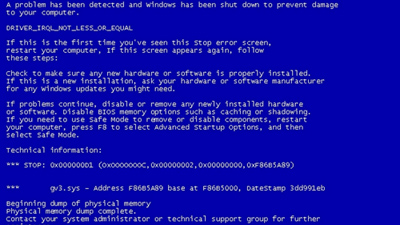
Да, да — это BSOD. Но для полноты картины не забываем вырезать все значки и документы с рабочего стола в какую нибудь папку. Также необходимо отключить отображение значков «Мой компьютер», «Мои документы» и т. д. в настройках рабочего стола. В свойствах панели задач поставить галочку «Автоматически скрывать панель задач». То есть рабочий стол должен быть абсолютно чистый.
Картинку можно скачать по этой ссылке — bsod.jpg
Даже не знаю, что бы я почувствовал, если бы увидел свой компьютер в таком состоянии…
Какие еще шутки вы знаете?
Ну, и напоследок, предлагаю вам посмотреть интересное видео — как работают программисты.


